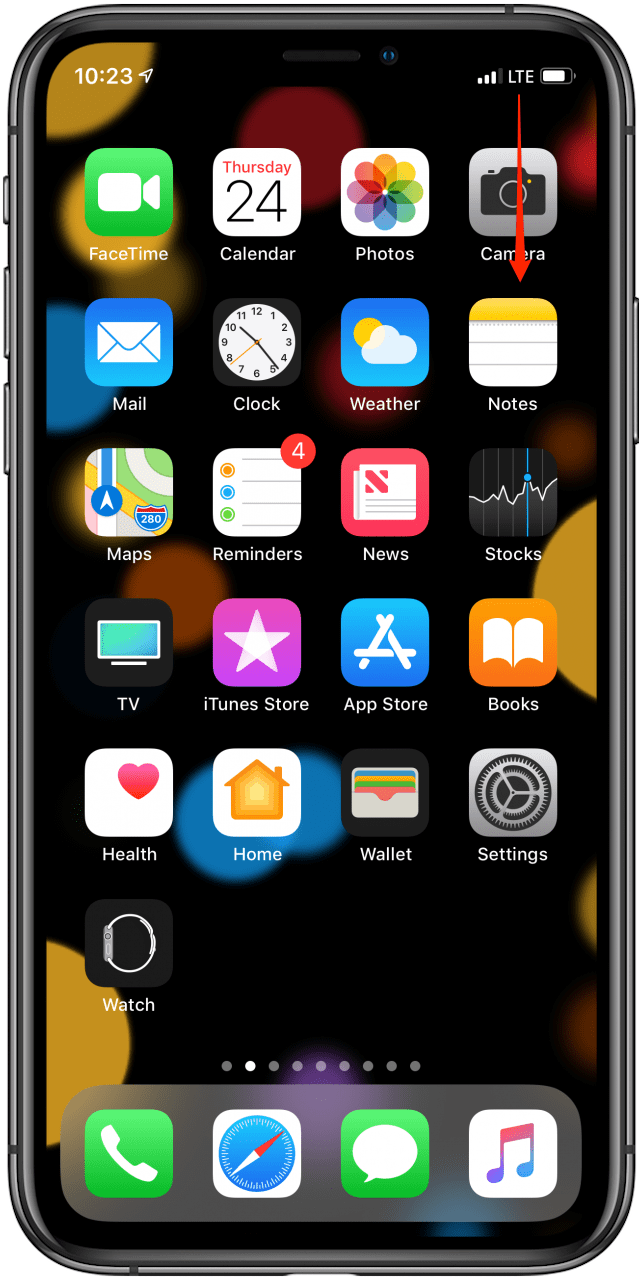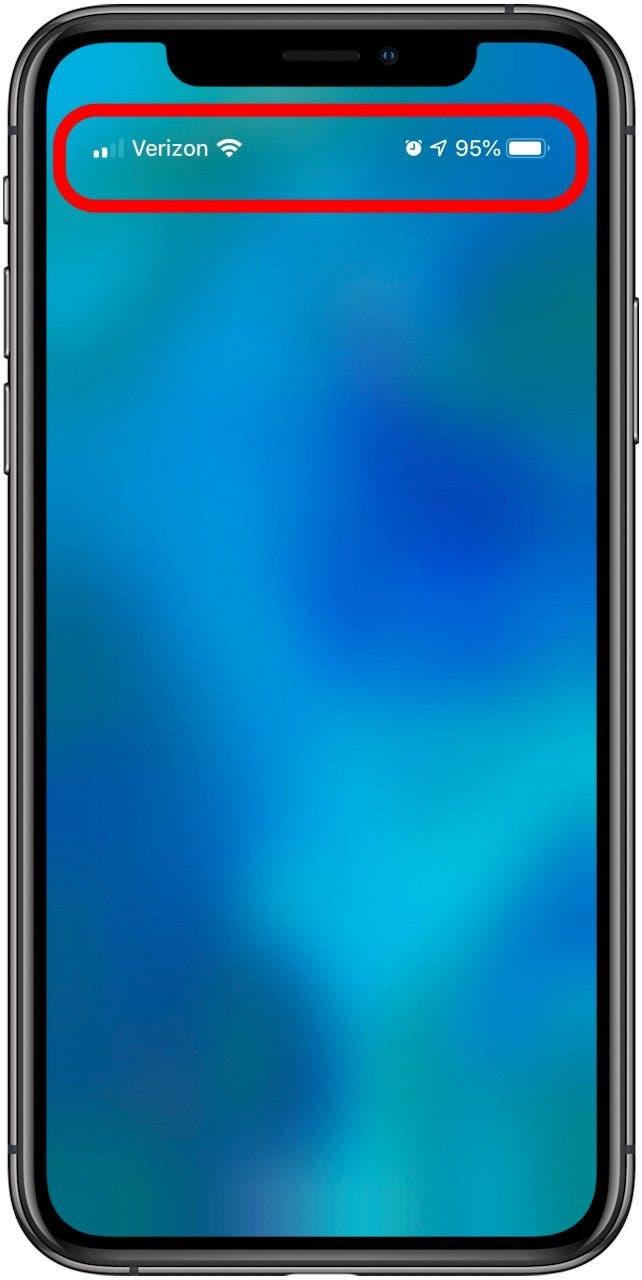Als je je ooit hebt afgevraagd wat de iPhone-symbolen bovenaan het scherm (in de statusbalk) of in het iPhone Control Center je proberen te vertellen, dan ben je hier aan het juiste adres. Apple gebruikt iPad- en iPhone-statuspictogrammen en -symbolen om veel informatie in een zeer kleine ruimte op het scherm weer te geven. Sommige iPhone-pictogrammen (symbolen op een iPhone) zijn beter bekend, zoals de Wi-Fi-pictogram en Bluetooth-pictogram , maar sommige, zoals de Oriëntatievergrendeling icoon, verbijster velen. Het is goed om te weten wat elk iPad- en iPhone-pictogram betekent, zodat u hun functies kunt gebruiken of in één oogopslag kunt zien of ze zijn in- of uitgeschakeld. Deze iPadOS- en iOS-statuspictogrammen zijn meestal hetzelfde voor elke iPhone-generatie, of je nu een oudere iPhone 8, een nieuwere iPhone 11 of de allernieuwste iPhone hebt. Er zijn echter een paar nieuwe iPhone-symbolen die Apple met iOS 14 heeft geïntroduceerd en in de toekomst zullen er ongetwijfeld meer nieuwe iPhone-pictogrammen zijn. Hier worden iPhone-symbolen en hun betekenis uitgelegd; uw gids voor de meest voorkomende iPad- en iPhone-statuspictogrammen.
* Dit bericht maakt deel uit van de Tip of the Day-nieuwsbrief van iOSApple. Meld je aan. <!–Master your iPhone in one minute per day: Sign Up–> *
Gerelateerd: iPad-multitasking: de complete gids voor gesplitst scherm, slide-over en beeld in beeld (bijgewerkt voor 2020)
iPad- en iPhone-pictogrammen: iPad- en iPhone-symbolen en hun betekenis op het startscherm en in het controlecentrum
Laten we de betekenis van iPhone-symbolen en -pictogrammen leren, of ze zich nu bovenaan uw iPhone-scherm in de statusbalk of in het Control Center-pictogrammen bevinden. Bekijk onze gratis Tip van de dag voor meer tutorials over het navigeren op je iPhone en iPad.
Pictogrammen op het startscherm in de statusbalk (iPhone-symbolen bovenaan uw iPhone-scherm)
Laten we beginnen bovenaan het startscherm, in de statusbalk. Deze iPhone-pictogrammen zijn ook te zien in apps, maar in plaats van wit te lijken, kunnen ze zwart lijken.
Als je een iPhone X, XS, XS Max, 11, 11 Pro of 11 Pro Max hebt, worden niet al deze pictogrammen bovenaan je scherm weergegeven zoals op eerdere iPhones. Om uw startschermpictogrammen te zien op alle modellen van de iPhone X en nieuwer:
- Tik en sleep iets naar beneden op de plek net onder de drie pictogrammen in de rechterbovenhoek van uw scherm.

- Hierdoor worden verborgen pictogrammen zichtbaar, evenals het percentage batterijlading. Lees verder om te ontdekken wat deze pictogrammen vertegenwoordigen.

Wat betekent het als u blauw, groen of rood in de statusbalk ziet?
Als je een iPhone X of nieuwer hebt, is het je misschien opgevallen dat er soms een gekleurde bubbel achter de tijd staat. Dus, wat betekenen deze kleuren? Als u een blauwe luchtbel ziet, kan dit betekenen dat een app momenteel uw locatie gebruikt, dat uw iPhone Screen Mirroring is of dat uw telefoon een persoonlijke hotspot aan een ander apparaat levert. De bel is groen als je in gesprek bent. De bubbel is rood wanneer je iPhone geluid opneemt of je scherm.
Opname-indicator – De oranje stip
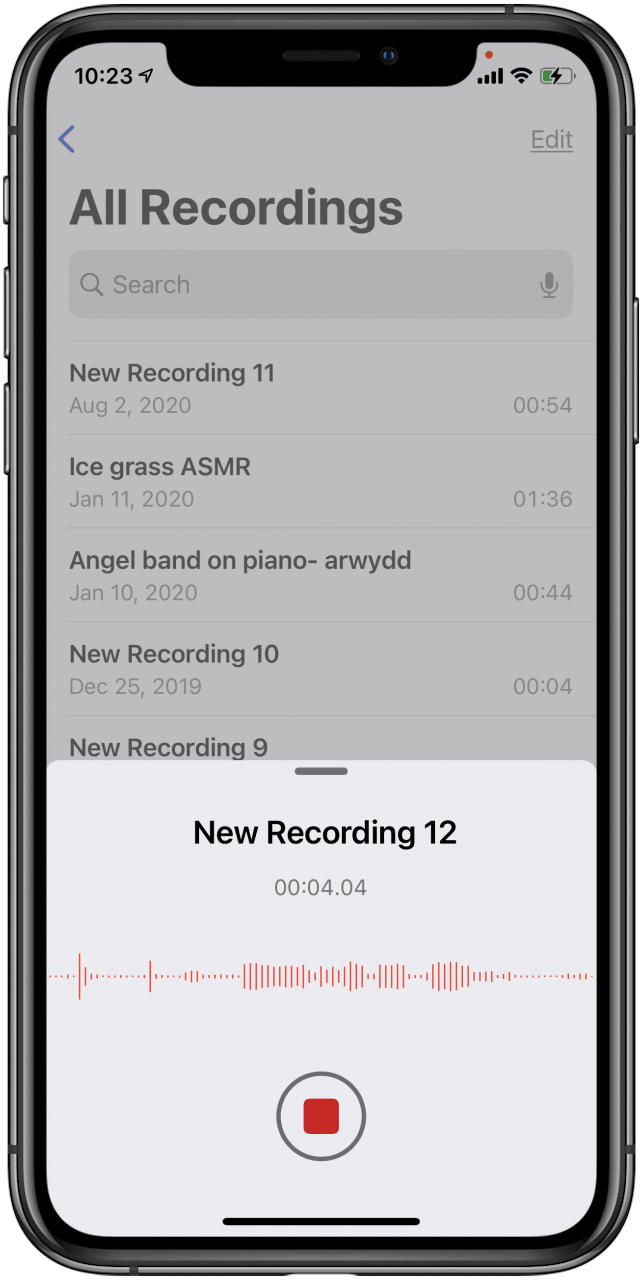
Vanaf iOS 14 zie je een kleine, groene of oranje stip in de rechterbovenhoek van je scherm.
- De oranje stip betekent dat een app je microfoon gebruikt.
- De groene stip betekent dat een app de camera of camera en microfoon van je iPhone gebruikt.
Wi-Fi-symbool
Het wifi-pictogram boven aan je scherm staat voor je internetverbinding. Indien aanwezig, betekent dit dat uw wifi is ingeschakeld en verbonden. Het laat je ook zien hoe sterk je wifi-verbinding is door het aantal balkjes dat gevuld is, waarbij één balk het zwakste signaal is en drie het sterkste.

Gegevenstype – LTE-symbool
Als je wifi is uitgeschakeld of als je buiten bereik bent, kun je in plaats daarvan LTE zien in plaats van het wifi-pictogram. Dit betekent dat het netwerk van uw mobiele provider beschikbaar is en dat u met uw gegevens verbinding kunt maken met internet. Mogelijk ziet u ook 3G of 4G, wat hetzelfde vertegenwoordigt, hoewel 4G hogere gegevenssnelheden biedt dan 3G.

Sterkte mobiele verbinding
De vier balken in de linkerbovenhoek geven de sterkte van uw mobiele verbinding aan. Als alle balken wit zijn gevuld, heb je een zeer sterke verbinding. Als er maar één balk wit is, is je internet extreem traag, als het al werkt.

Naam mobiele telefoonaanbieder
Afhankelijk van de lengte van de naam van uw provider, ziet u de naam van de provider of een afkorting van die naam tussen de pictogrammen voor mobiele sterkte en gegevenstype.

Indicatie batterijlading
Rechtsboven op het startscherm van uw iPhone ziet u het batterijpictogram. Hoe voller het batterijpictogram op uw scherm staat, hoe langer de batterijduur van uw iPhone is. Veel mensen vragen zich af waarom het batterijpictogram van hun iPhone geel of een andere kleur is. Dit is wat de verschillende kleuren van het batterijpictogram betekenen:
- Wit batterijpictogram: Geeft de batterijstatus aan wanneer uw iPhone is losgekoppeld
- Geel batterijpictogram: geeft Low Power aan Modus is ingeschakeld.
- Rood batterijpictogram: geeft aan dat de batterij van je iPhone minder dan 20% is opgeladen.
- Groen batterijpictogram: als het batterijpictogram groen is en er een witte bliksemschicht is, wordt uw iPhone opgeladen.

Hoofdtelefoonpictogram
Wanneer u bent verbonden met een Bluetooth-koptelefoon, oordopjes of een luidspreker, verschijnt het hoofdtelefoonpictogram links van uw batterij. U ziet ook een verticaal batterijpictogram. Dit pictogram geeft de levensduur van de batterij van uw headset, luidspreker of oordopjes weer.

Hotspot pictogram
Het hotspotpictogram ziet eruit als twee schakels in een ketting. Als je iPhone is verbonden met internet via de persoonlijke hotspot van een ander iOS-apparaat, wordt dit apparaat rechts van je provider weergegeven in plaats van het gegevenstype of wifi-pictogrammen.

Alarm pictogram
Naast het Locatieservice-symbool (indien aan), zie je een klein klokpictogram. Indien aanwezig, betekent dit dat je een alarm hebt ingesteld in de Klok-app. Indien niet aanwezig, is uw alarm uitgeschakeld. Dit is een snelle manier om te controleren of je wekker voor de volgende ochtend is ingesteld.

Icoon Locatieservices
Wanneer een app uw locatie gebruikt, ziet u dit pictogram (een pijl die diagonaal omhoog wijst) rechtsboven in uw scherm. Een ononderbroken pictogram Locatiediensten geeft aan dat een website of app momenteel bijhoudt waar u zich bevindt met behulp van Locatiediensten. Een hol pictogram betekent dat uw locatie onder bepaalde voorwaarden kan worden gedeeld. Locatievoorzieningen worden gebruikt in apps zoals Kaarten om u een routebeschrijving te geven, of in Safari wanneer u iets in de buurt zoekt.

Pictogrammen in het iPad- en iPhone-controlecentrum
Open het Control Center door vanaf de onderkant van uw scherm omhoog te vegen als u een iPhone 8 of eerder hebt, of naar beneden vanaf de rechterbovenhoek van je scherm als je een iPhone zonder Home-knop hebt. Sommige pictogrammen in het Control Center zijn hetzelfde voor elke iPhone, maar de pictogrammen aan de onderkant van het Control Center worden bepaald door de manier waarop u ervoor kiest om uw Control Center aanpassen. U kunt de Low Power-modus, de Zaklamp, de Rekenmachine, Spraakmemo’s en meer.
Nieuwe iPhone-symbolen in het bedieningspaneel
Enkele van de nieuwste pictogrammen die u met iOS 14 en hoger kunt toevoegen, zijn Slaapmodus (aangegeven door een bedpictogram), en Geluidsherkenning in te schakelen, aangegeven door een geluidsgolfpictogram.
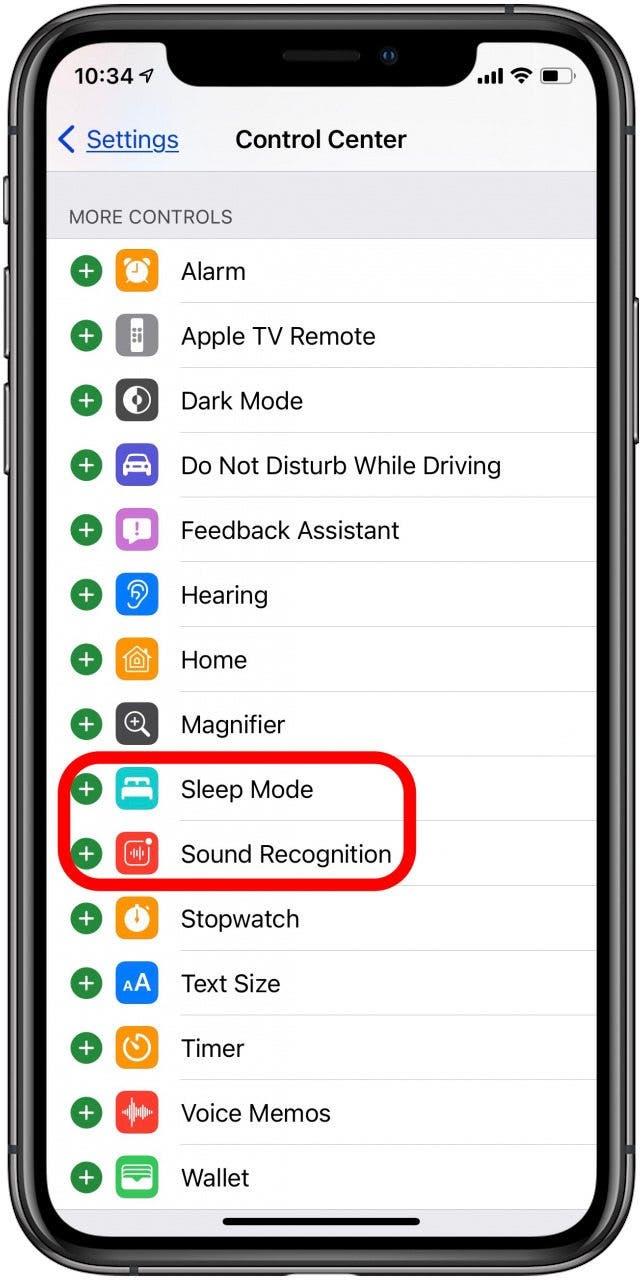
Wat zijn de symbolen in het iPad & iPhone Control Center?
Hier is een lijst met alle bedieningselementen in uw iPad- of iPhone-bedieningscentrum, evenals wat alle symbolen zijn, hoe u deze bedieningselementen gebruikt en wat elk bedieningselement doet.
- Pictogram vliegtuigmodus
- Mobiele gegevenspictogram
- Wi-Fi-pictogram
- Bluetooth-pictogram
- Pictogram Niet storen
- Oriëntatievergrendelingspictogram
- Pictogrammen voor netwerkinstellingen
Vliegtuigmoduspictogram
In de netwerkinstellingenkaart linksboven in het Control Center, helemaal links, staat een vliegtuigsymbool. Als deze oranje is gemarkeerd, is uw mobiele verbinding uitgeschakeld en worden oproepen en sms’jes niet ontvangen. Deze functie is bedoeld voor precies wat de afbeelding suggereert: in een vliegtuig. U kunt het echter ook gebruiken om de batterij te sparen als uw iPhone gevaarlijk leeg raakt. Houd er rekening mee dat u geen mobiele oproepen of berichten ontvangt wanneer deze modus is ingeschakeld, maar u kunt wifi, Bluetooth of beide uit- of weer inschakelen door op de wifi- of Bluetooth-pictogrammen in dezelfde netwerkinstellingen te tikken kaart.
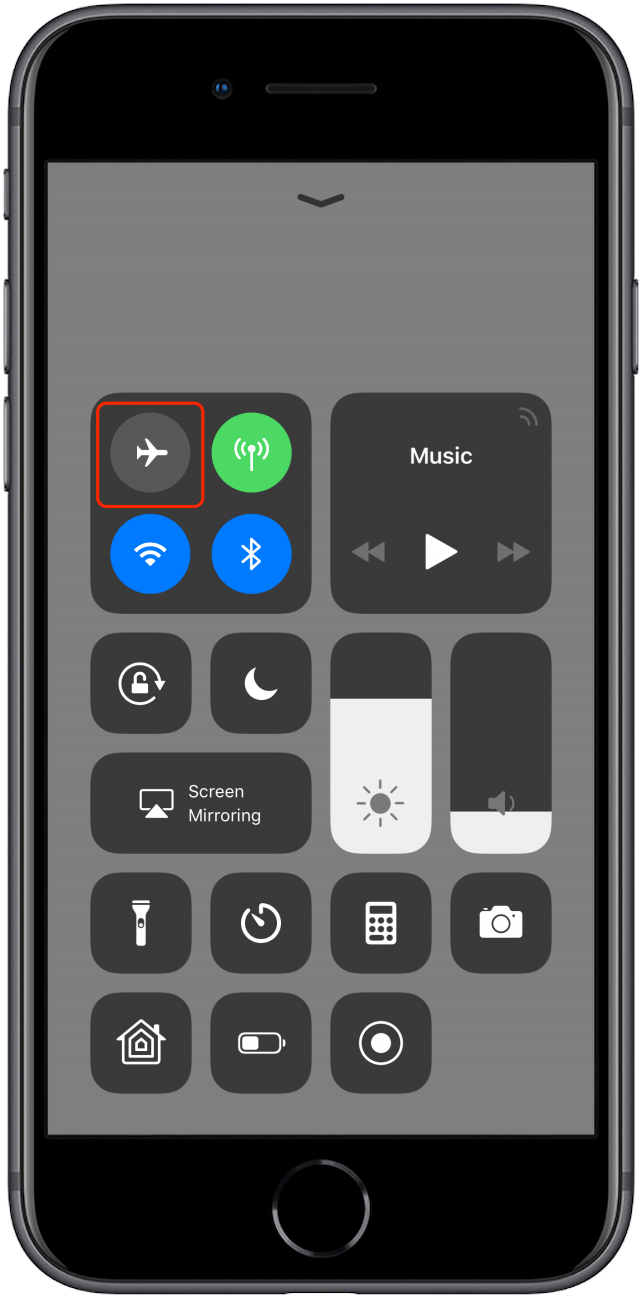
Icoon voor mobiele data
Rechts van het pictogram Vliegtuigmodus staat het pictogram Mobiele gegevens. Als dit pictogram groen is gemarkeerd, betekent dit dat uw iPhone mobiele data kan gebruiken.
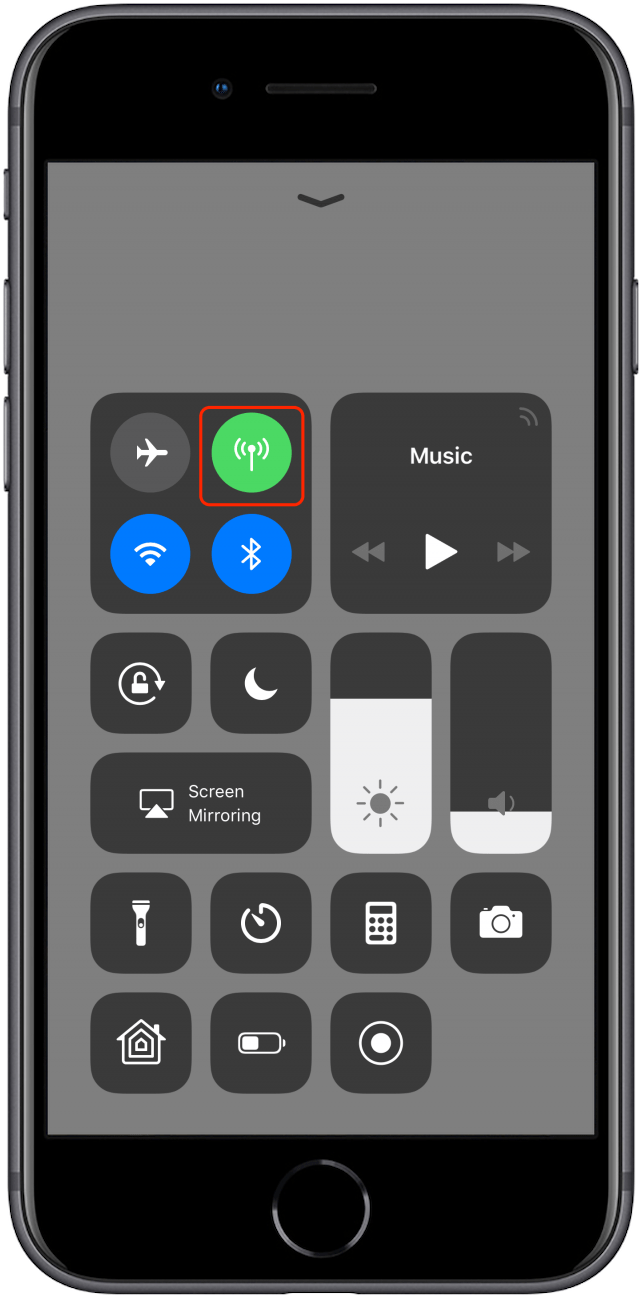
Wi-Fi-pictogram
Onder Vliegtuigmodus is nog een Wi-Fi-pictogram. Wanneer blauw gemarkeerd, betekent dit dat uw wifi is ingeschakeld. Het betekent echter niet noodzakelijk dat u verbonden bent met een netwerk. U kunt wifi snel in- of uitschakelen door op dit pictogram te tikken.
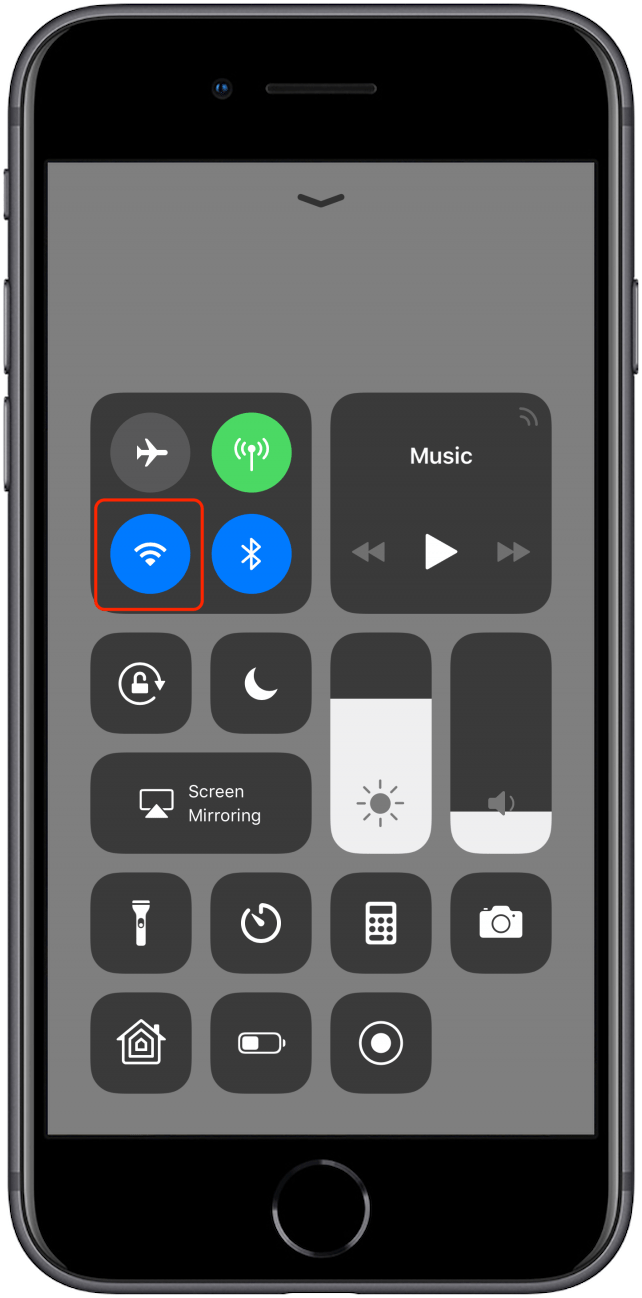
Bluetooth-pictogram
Rechts van het wifi-pictogram staat een Bluetooth-pictogram. Wanneer blauw gemarkeerd, betekent dit dat uw Bluetooth is ingeschakeld. Dit betekent echter niet dat u verbonden bent met een apparaat, maar dat uw iPhone beschikbaar is om te koppelen met een apparaat via de app Instellingen. U kunt Bluetooth snel in- of uitschakelen door op het Bluetooth-pictogram in het Control Center te tikken.
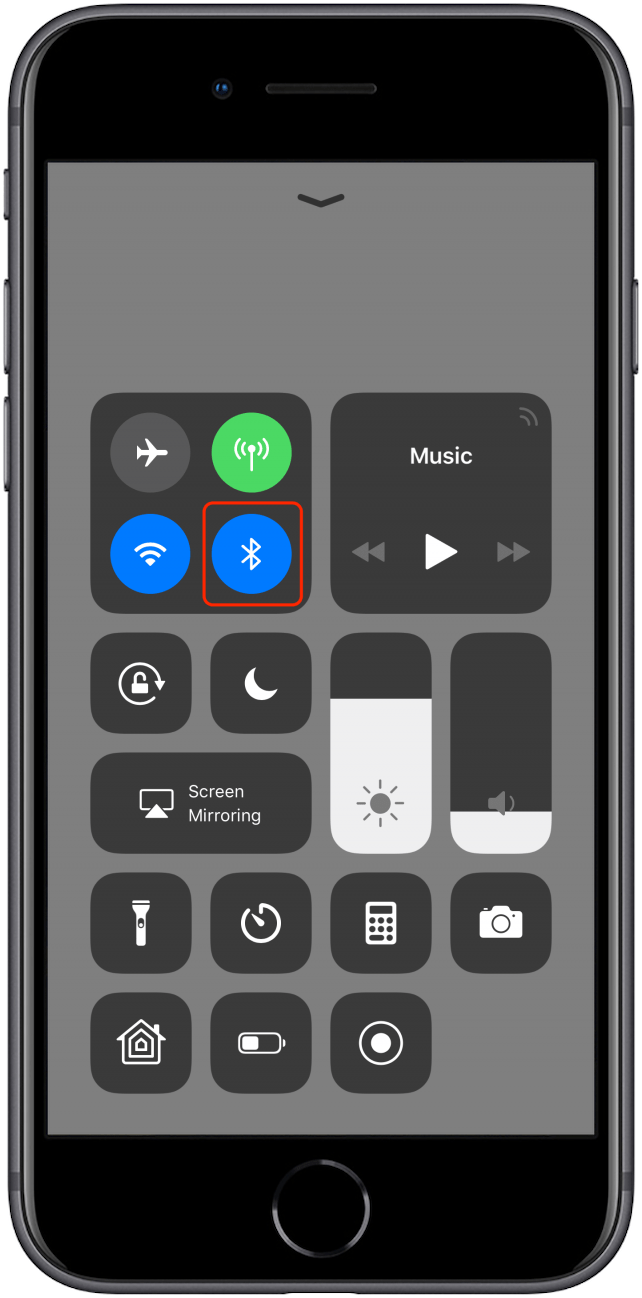
Niet storen-pictogram
Het maanpictogram in het Control Center staat voor de modus Niet storen. Wanneer gemarkeerd, is de achtergrond wit en is de maansikkel paars. Dit betekent dat Niet storen is ingeschakeld. Niet storen dempt je iPhone en schakelt trillen uit. Je ontvangt nog steeds oproepen, berichten en meldingen, maar je wordt er niet door “gestoord”. Dit is een ideale modus om te werken, naar het theater te gaan, bibliotheken en andere plaatsen waar je niet wilt dat je telefoon lawaai maakt. U kunt ‘Niet storen’ eenvoudig in- of uitschakelen door op dit pictogram in het Control Center te tikken. Wanneer Niet storen is ingeschakeld, verschijnt het pictogram ook op het startscherm.
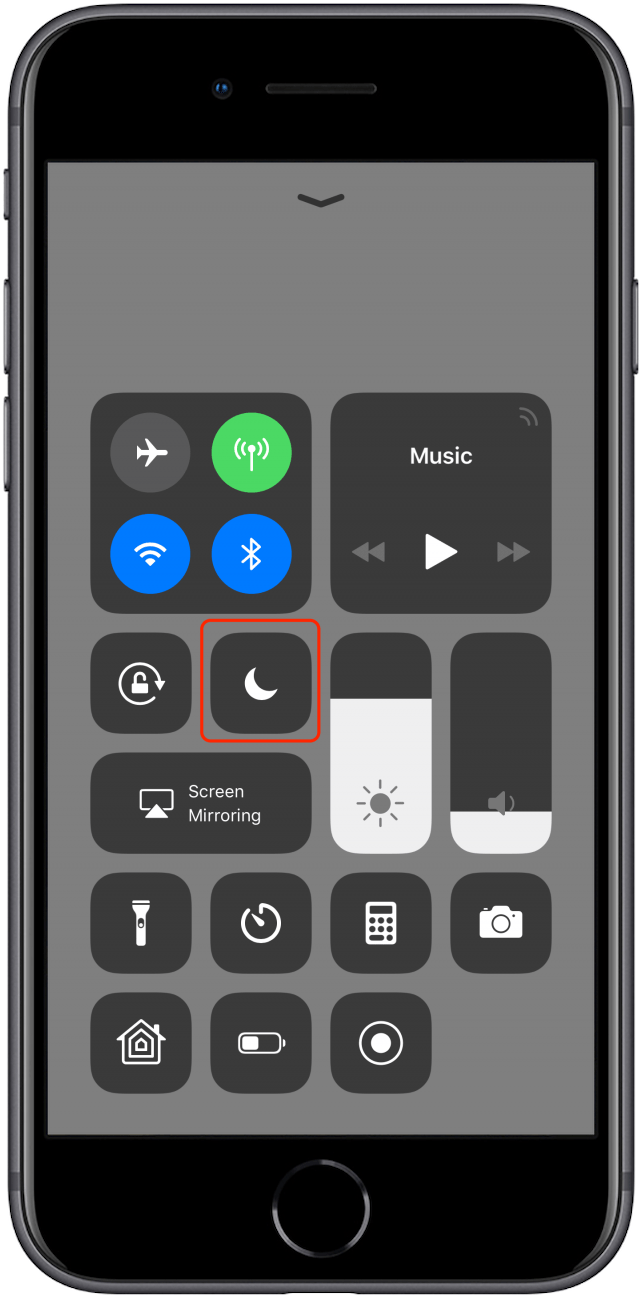
Oriëntatievergrendeling pictogram
Onder het wifi-pictogram staat een slotpictogram met een cirkel eromheen. Als de achtergrond wit wordt en het slotje en de pijl rood worden, betekent dit dat je de vergrendeling voor portretoriëntatie hebt ingeschakeld. Dat betekent dat je scherm niet op zijn kant draait als je je iPhone op zijn kant legt. De iPhone verandert automatisch de schermoriëntatie tussen landschap en portret zodat het past bij de manier waarop u het bekijkt, maar als u dat om welke reden dan ook wilt voorkomen, tikt u op dit pictogram om Oriëntatievergrendeling in te schakelen. Wanneer Oriëntatievergrendeling is ingeschakeld, verschijnt het pictogram ook op het startscherm.
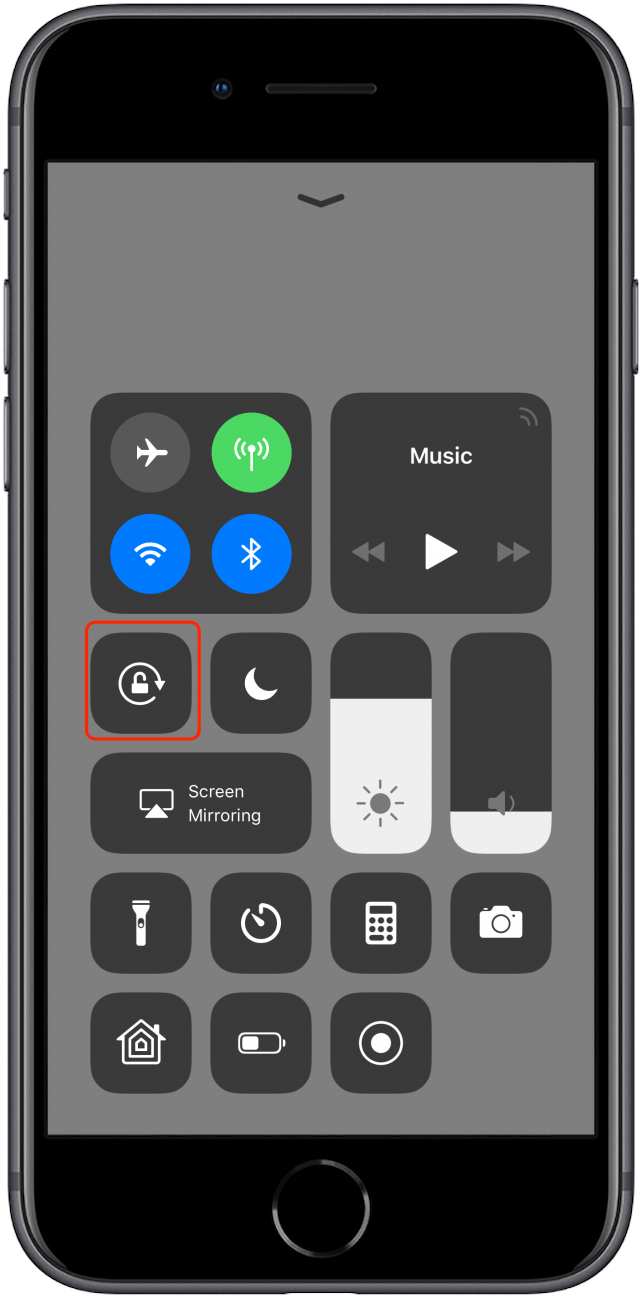
Bonusbediening: pictogrammen voor netwerkinstellingen
Wanneer u een van de vier pictogrammen op de netwerkinstellingenkaart van het Control Center aanraakt en vasthoudt, verschijnt er een menu waarmee u niet alleen de vliegtuigmodus kunt in- of uitschakelen, maar ook mobiele data, wifi, AirDrop, Bluetooth, en uw persoonlijke hotspot.
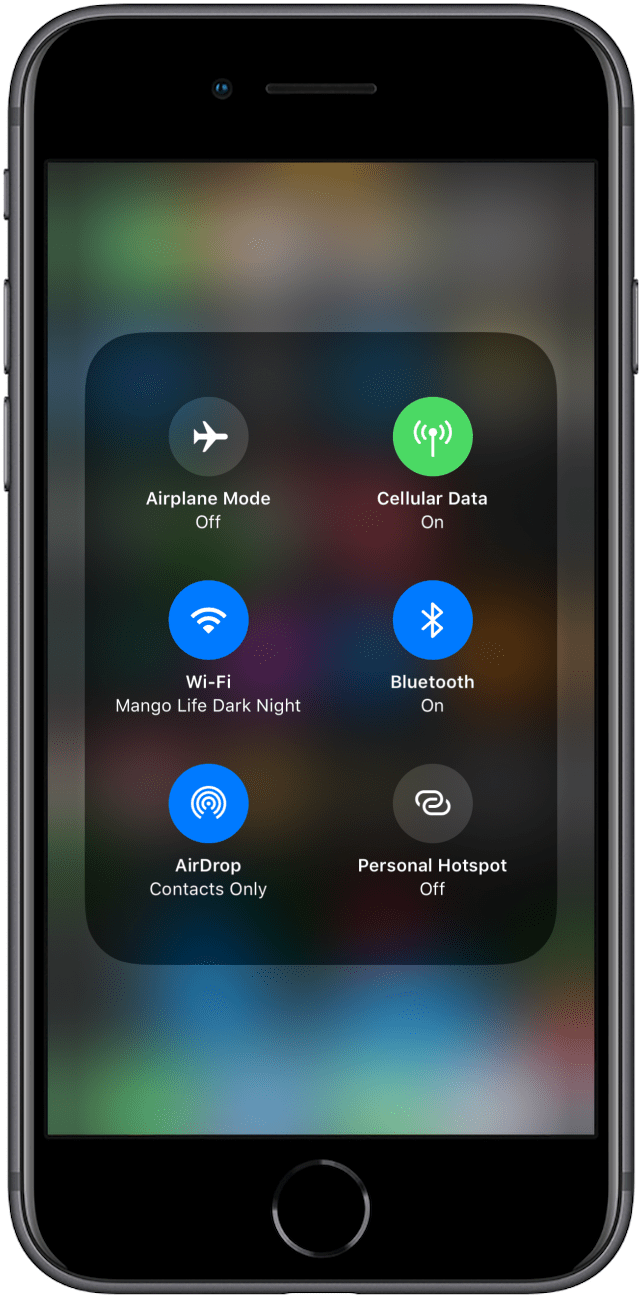
Bekijk onze gratis Tip van de dag voor meer geweldige tutorials over Apple-apparaten.
Top Image Credit: Miss Ty / Shutterstock